Uma nova era no terminal
Depois de anos usando bash, decidi me permitir uma mudança simples, mas poderosa: adotar o Z Shell (zsh). O que começou como uma curiosidade por conta de um comentário de um colega, virou um ponto de virada na forma como interajo com o terminal. Em 2011, ainda é comum vermos a maioria dos desenvolvedores presos ao bash, que apesar de robusto, mostra suas limitações em uso mais intenso.
O bash, sigla para Bourne Again SHell, é a escolha padrão em muitas distribuições Linux e também estava presente no macOS. Apesar de suas qualidades, como portabilidade e compatibilidade com scripts legados, seu uso no dia a dia — especialmente com ferramentas modernas como Git e RVM — pode ser frustrante. Repetição de comandos, ausência de sugestões inteligentes e histórico limitado acabam cobrando um preço em produtividade.
Ao explorar o zsh, percebi que ele não é apenas um substituto, mas um shell moderno com preocupações claras com usabilidade e experiência. Ele não só traz recursos de produtividade, como também apresenta uma filosofia mais próxima do desenvolvedor que vive no terminal. A curva de aprendizado é pequena, especialmente se você já está acostumado ao bash.
Em vez de simplesmente mudar por modinha ou hype, decidi analisar ponto a ponto os benefícios do zsh e do projeto oh-my-zsh, que ajuda a tirar o melhor dessa ferramenta. E o que encontrei foi um novo padrão de qualidade para o meu ambiente de desenvolvimento. Da mesma forma que usamos IDEs para sermos mais produtivos, precisamos dar atenção ao shell.
Nesse post, revisito os principais conceitos de shell, explico por que a mudança faz sentido para quem vive no terminal e apresento exemplos práticos, comandos úteis e recomendações que você pode colocar em prática agora mesmo, sem quebrar seu ambiente. O bash não será abandonado, mas o zsh pode ser seu novo shell padrão.
Comparando Bash e ZSH
Uma das melhores formas de entender o valor do zsh é compará-lo com o bash, ponto a ponto. Enquanto muitos desses recursos já existiam em 2011, poucos eram divulgados com clareza ou tinham documentação acessível para quem estava começando. O zsh resolveu isso com uma comunidade engajada e ferramentas como oh-my-zsh.
A tabela a seguir compara alguns dos aspectos centrais de cada shell:
| Recurso | Bash | ZSH |
|---|---|---|
| Auto-complete | Básico | Avançado com preview e menu |
| Histórico entre sessões | Não | Sim |
| Correção de comandos | Não | Sim |
| Globbing (wildcards) | Limitado | Poderoso e expressivo |
| Criação de funções/aliases | Sim, mas limitado | Sim, mais flexível |
| Plugins e temas | Manual | Integrado com oh-my-zsh |
O que mais me impressionou foi a facilidade de customização. No bash, para customizar um prompt ou configurar aliases, era preciso editar arquivos como .bashrc ou .bash_profile, muitas vezes com sintaxe confusa. Com o zsh, essas configurações estão centralizadas e são mais declarativas.
Outro ponto importante: o suporte à personalização visual. Temas como o do Robby Russell não são apenas bonitos, eles também melhoram a experiência ao mostrar, por exemplo, o branch atual do Git no prompt, algo extremamente útil para quem trabalha com controle de versão.
Não se trata apenas de estética ou comodidade, mas de aumentar o feedback visual e reduzir erros. Já me peguei diversas vezes cometendo git push no branch errado porque não percebi onde estava. Com o zsh, isso raramente acontece.
E mesmo que você venha de anos de bash, o zsh é 100% compatível com seus scripts existentes. Isso garante que sua transição seja suave. Nos primeiros dias, usei o zsh exatamente como fazia com o bash — só que, aos poucos, fui desbloqueando novos poderes.
Recursos indispensáveis do ZSH
A riqueza de funcionalidades do zsh pode parecer exagerada à primeira vista, mas na prática, elas somam pequenos ganhos que, ao longo do dia, fazem enorme diferença. Listei aqui as funcionalidades que mais mudaram minha rotina e que merecem destaque para qualquer um que use o terminal como ferramenta de trabalho.
1. Correção automática de comandos:
Escreveu gti em vez de git? O zsh detecta e sugere a correção:
zsh: correct 'gti' to 'git' [nyae]?
2. Auto-complete navegável:
Muito mais do que um simples TAB, ele mostra menus contextuais:
kill <TAB> # mostra processos ativos com PID
3. Histórico compartilhado entre sessões:
Um histórico contínuo entre janelas diferentes de terminal. Você pode fechar, reabrir e continuar seu trabalho.
4. Globbing avançado:
Permite padrões complexos:
ls (IMG|VID)*2011*(jpg|png|mp4)
5. Alias com funções:
Combine alias com lógica embutida:
function deployapp { git pull && cap production deploy }
Esses recursos sozinhos já fazem o zsh valer a pena. Mas a cereja do bolo está no próximo tópico: oh-my-zsh.
Oh-my-zsh: seu terminal nunca mais será o mesmo
O oh-my-zsh é um framework mantido pela comunidade, criado por Robby Russell, para facilitar a adoção do zsh. Ele fornece plugins, temas e boas práticas de configuração pré-embutidas. Para mim, ele se tornou o que o Homebrew é para o macOS: essencial.
Ao instalar o oh-my-zsh, você desbloqueia:
- Mais de 100 plugins (git, rails, bundler, brew…)
- Quase 80 temas visuais
- Suporte a atualizações automáticas
- Arquitetura modular para extensões pessoais
Veja um exemplo de tema com Git integrado:
➜ projeto git:(main) ✗
Essa pequena mudança visual já entrega contexto e evita comandos errados. O plugin de Git, por exemplo, permite abreviações como:
gst # git status
gco # git checkout
gp # git push
Tudo isso sem precisar decorar ou criar aliases manualmente. O nível de produtividade sobe sem esforço. Até mesmo para quem está começando, oh-my-zsh oferece uma curva suave.
E o melhor: se algo der errado, basta apagar o diretório ~/.oh-my-zsh e voltar ao bash como se nada tivesse acontecido. A segurança e reversibilidade tornam a adoção ainda mais atraente.
Instalação passo-a-passo
A instalação é simples, basta seguir o caminho proposto pela própria comunidade do projeto. Abaixo está o processo que funcionou perfeitamente no meu ambiente macOS 10.6 Snow Leopard.
1. Instalar o oh-my-zsh via script:
wget --no-check-certificate https://github.com/robbyrussell/oh-my-zsh/raw/master/tools/install.sh -O - | sh
Se não tiver wget, instale com Homebrew:
brew install wget
2. Verifique se o zsh está instalado:
zsh --version
3. Torne-o seu shell padrão:
chsh -s /bin/zsh
4. Reinicie o terminal e curta o novo visual
Você verá algo como:
➜ ~
Essa mudança é reversível, mas depois de alguns dias, você não vai querer voltar.
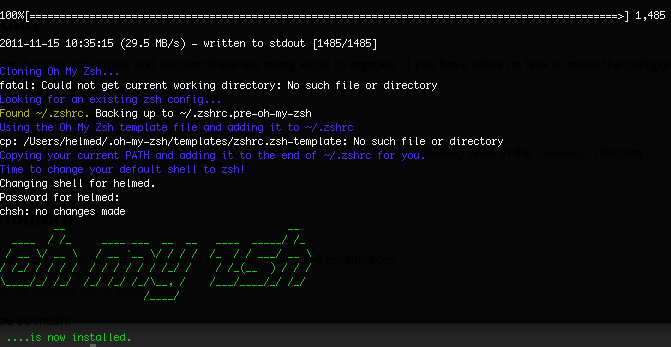
Resumo das ferramentas envolvidas
Para facilitar, deixo aqui uma tabela com as ferramentas utilizadas e suas finalidades:
| Ferramenta | Função principal |
|---|---|
| ZSH | Shell moderno, extensível e produtivo |
| Oh-my-zsh | Framework de configuração do zsh |
| Homebrew | Gerenciador de pacotes para macOS |
| Wget | Utilitário para download via terminal |
| Git | Controle de versão |
| RVM | Gerenciador de versões Ruby |
Essa jornada de adoção me lembrou que nunca é tarde para melhorar nossa experiência de desenvolvimento. O terminal é mais do que uma ferramenta: é nosso segundo cérebro. Torná-lo mais fluido, seguro e amigável é um investimento que se paga todos os dias.
Agora que você conhece as possibilidades, minha sugestão é simples: separe uma hora do seu dia, siga os passos, brinque com os temas, explore os plugins. Não existe um único caminho, mas existe um melhor ponto de partida — e ele começa com zsh.